相信大家经常都在用Excel表格进行各类数据汇总,对于HR来说人员信息表是经常需要更新的,所以表格制作人员信息表相信使用的也比较多。一般的人员信息表都只是基础的姓名、工号、年龄、地址等基础信息,但其实Excel还能实现相片的自动同步。今天我们就来学习一下自动切换相片的人员信息表。
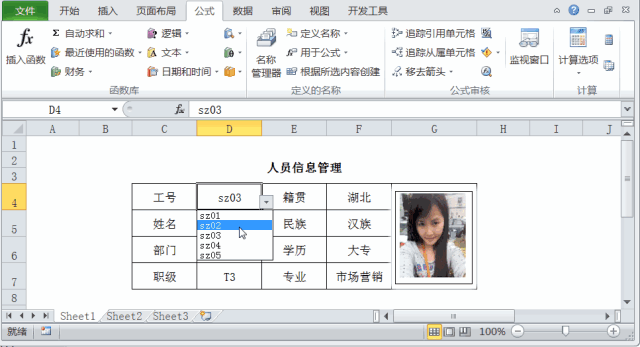
如上图所示,我们在切换人员工号的时候,除了基础的人员信息之外,右边相片的区域对应人员的相片也能跟随者自动发生变化,通过这个演示大家是不是感觉很不可思议了,平时都没操作过。今天我们就来学习一下,如何利用Excel制作可自动切换相片的人员信息表。
第一步:我们需要在表格中先把每个人的基本信息填写好,填写好之后后面新增相片的字段,将每个人对应的相片一一对应到对应人员行中。如下图所示:
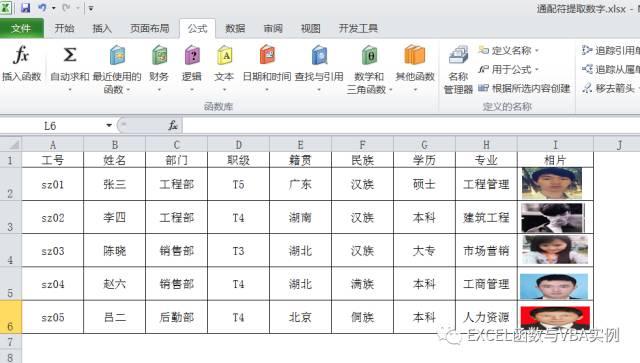
第二步:完成人员基础信息的输入之后,我们就可以对表格进行操作。我们在综合信息表查询的界面,进行名称定义的操作。点击:公式-名称管理器-新建名称,把对的名称修改为:相片,对应的引用位置区域输入以下函数公式,然后点击确定:

函数公式:
=INDEX(Sheet2!$I:$I,MATCH(Sheet1!$D$4,Sheet2!$A:$A))
公式讲解:
函数的意思为:在sheet2人员信息当中,根据工号查找出对应的行的位置,进而求出相片所在行的位置。如工号:sz01在人员信息表中为2,那么对应的用index函数匹配出相片列的第二行。也就是通过定义的工号返回对应相片的位置。
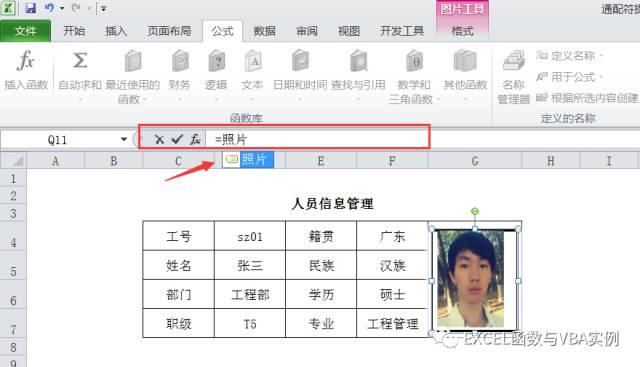
第三步:在人员信息表查询界面,我们用vlookup函数通过工号匹配对应的基本信息,然后点击我们防止相片的单元格:G5,首先我们随意复制粘贴一张图片到单元格位置,然后调整适当的大小,以便图片匹配单元格大小。然后鼠标点击相片,鼠标光标移动到上分函数编辑窗口,输入:=照片。这样我们就将对应的相片通过自定义名称的方式引用过来了。
通过上面简单的三个操作步骤,结合自定义名称和Index、vlookup查询函数公式的综合运用,我们就轻松的完成了可以切换相片的人员信息表,你学会了吗?






















 被折叠的 条评论
为什么被折叠?
被折叠的 条评论
为什么被折叠?








